电脑win10安装方法步骤
- 分类:Win10 教程 回答于: 2022年11月26日 11:45:00
Win10系统作为一款十分好用的操作系统,不少小伙伴的电脑都在使用这款电脑操作系统。但是不少小伙伴友发现自己的电脑在使用的时候出现了一些故障的问题,因此想要重装win10系统,下面让我们一起来看一下电脑win10系统安装步骤教程吧。
工具/原料:
系统版本:windows10系统
品牌型号:惠普暗影精灵4
软件版本:装机吧一键重装系统 v2290+小白一键重装系统V2290
方法/步骤:
方法一:借助装机吧工具一键安装win10系统
1、首先在电脑上下载安装装机吧一键重装系统软件并点击打开,选择需要的win10系统,点击安装此系统。

2、装机软件此时将会自动下载win10系统文件。

3、部署环境完成后,点击立即重启电脑。
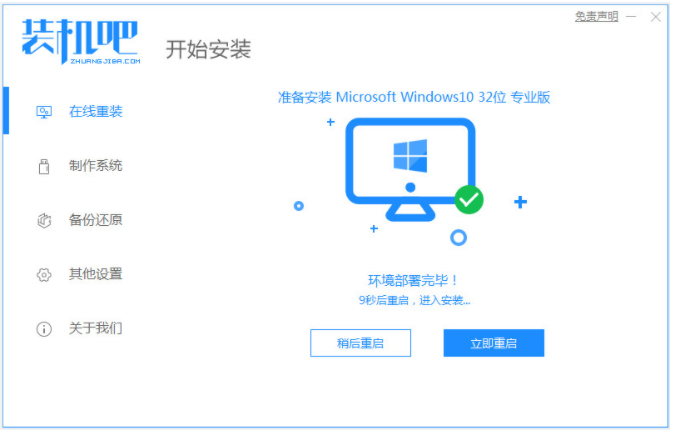
4、选择125315 pe-msdn项,按回车键进入pe内。

5、电脑进入pe系统后,装机工具开始安装win10系统。

6、系统安装完成后,点击立即重启电脑。

7、直至进入win10系统桌面即表示win10安装成功。

方法二:使用小白一键重装系统在线安装win10系统
1.首先在电脑上下载安装小白一键重装软件到电脑上并打开,选择需要安装的win10系统,点击下一步。

2.装机软件这时将会开始自动下载系统文件,请大家耐心等待。

3.耐心等待部署环境完成后,接着点击立即重启电脑。

4.重启电脑之后,进入到这个界面我们选择第二个xiaobaipe-msdninstallmode按回车键进入pe系统。

5.电脑进入PE系统之后,小白装机工具此时将就会自动开始安装win10系统。

6.系统安装完成后,再次点击立即重启电脑即可。

7.重启电脑后,直至电脑进入到安装好的win10系统桌面即说明win10安装完成。

总结:
方法一:借助装机吧工具一键安装win10系统
1、打开装机吧一键重装系统工具,选择需要的win10系统安装;
2、耐心等待软件自行下载镜像后重启进入pe系统;
3、装机软件自动安装成功后重启电脑;
4、直至进入新的win10系统桌面即可正常使用。
方法二:使用小白一键重装系统在线安装win10系统
1、打开小白工具,选择win10系统进行下载;
2、部署环境后后点击重启电脑进入pe内安装;
3、再次点击立即重启电脑进入win10系统桌面即可开始正常使用。
 有用
28
有用
28


 小白系统
小白系统


 1000
1000 1000
1000 1000
1000 1000
1000 1000
1000 1000
1000 1000
1000 1000
1000 1000
1000 1000
1000猜您喜欢
- 怎么升级win10 到win112022/11/24
- 键盘鼠标失灵,小编教你win10鼠标失灵..2018/01/05
- win10控制面板在哪里打开2022/03/14
- Win10优化大师:提升系统性能的终极解决..2024/07/02
- 华硕笔记本win10改win7具体步骤..2021/06/28
- win10安装工具官方版安装教程..2022/03/23
相关推荐
- msocache可以删除吗,小编教你msocache..2018/07/18
- 手把手教你win10不能上网怎么解决..2018/11/09
- 教你win10电脑怎么恢复出厂设置..2021/05/10
- 华为笔记本如何安装Win10系统..2023/11/22
- win10底部任务栏无响应怎么办..2023/04/23
- 小心!Win10误删回收站文件?这样快速恢..2024/05/17




















 关注微信公众号
关注微信公众号





